Certo, Le GIF sono meglio conosciute per il loro potenziale meme. Ma sono anche un utile strumento di progettazione a basso sollevamento. Lo dimostreremo!
Quando Steve Wilhite ha inventato il Graphic Interchange Format, o GIF, sono abbastanza certo che non si sarebbe mai aspettato che diventasse una parte così iconica della cultura pop.
Ma le GIF vanno bene per qualcosa di più dei meme virali. In effetti, molto prima dell'ascesa stratosferica dei meme, le GIF venivano utilizzate per molti altri scopi commerciali e di marketing, e possono ancora esserlo. Le piccole bitmap occupano pochissimo spazio rispetto alle loro controparti ad alta fedeltà, come JPG o PNG. Sono ampiamente supportati su tutte le principali piattaforme. E hanno il potenziale per essere lanciati in lungo e in largo.

Quindi, a cosa servono le GIF, oltre a far ridere i tuoi follower su Twitter o accendere una noiosa catena di posta elettronica?
Modi senza meme per utilizzare le GIF
Migliora illustrazioni o diagrammi
Trasmettere le complessità di come funziona qualcosa a volte può essere difficile con immagini statiche. Allo stesso modo, un grafico o un diagramma può non avere impatto se non ci sono grandi rivelazioni. Una GIF animata è un bel modo per migliorare quell'esperienza, in quanto può mostrare in modo più dinamico come funziona il prodotto o dare al cliente un senso di viaggio in un modo inaspettato.
Crea tutorial (come questo!)
Invece di fornire solo un elenco puntato di azioni nel tuo prossimo tutorial, perché non offrire piccole istantanee del processo stesso? Vedi la seconda sezione di questo pezzo, per esempio.
Presenta demo per utenti
Tutti adorano una serie di modelli di interfaccia utente super-slick. Ma, per quanto buone siano, non possono mai dare un'idea generale di come funziona un prodotto digitale. La prossima volta, perché non accompagnare i tuoi modelli con una serie di GIF animate?
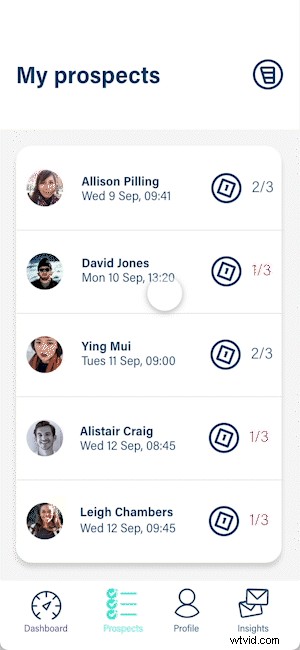
Usali per mostrare come funzionano le tue micro-interazioni o come un utente passerà da uno schermo all'altro. Ciò renderà le tue demo più coinvolgenti e aumenterà il loro valore per le parti interessate e gli sviluppatori.
Crea cinemagraphs
Queste animazioni, in cui solo una piccola parte della foto sembra muoversi mentre tutto il resto rimane fermo, sono semplici da creare e hanno un impatto immediato. Possono enfatizzare lo scatto di un prodotto o un servizio fotografico oppure coinvolgere uno spettatore in un paesaggio o in un evento in un modo che una fotografia statica o un video completamente animato non sarebbero in grado di fare da soli.
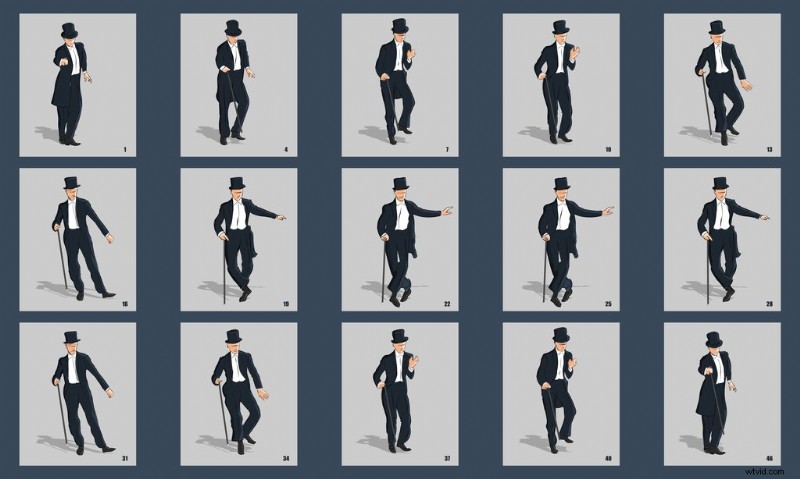
Come creare GIF animate
Innanzitutto, vale la pena notare che le GIF sono solo un formato di file come .jpg, .docx, .psd o qualsiasi altro file che potresti trovare su un computer. Non hai bisogno di kit costosi per realizzarli:il tuo telefono, tablet o laptop farà il lavoro perfettamente e ci sono un'abbondanza di applicazioni (sia gratuite che a pagamento) per ottenere la gloria delle GIF animate.
Puoi creare una GIF in due modi:inizia con una serie di immagini e uniscile per formare l'animazione. Oppure, inizia con il filmato e convertilo nel formato GIF.
Ai fini di questo tutorial, assumerò il primo. Sto usando Photoshop, ma se non hai quel programma, ci sono altre offerte tra cui scegliere, come GIPHY.
Fase 1
Per prima cosa, inseriamo tutte le nostre immagini in Photoshop (o nella tua app preferita). Per Photoshop, vai su File> Script> Carica file nello stack .
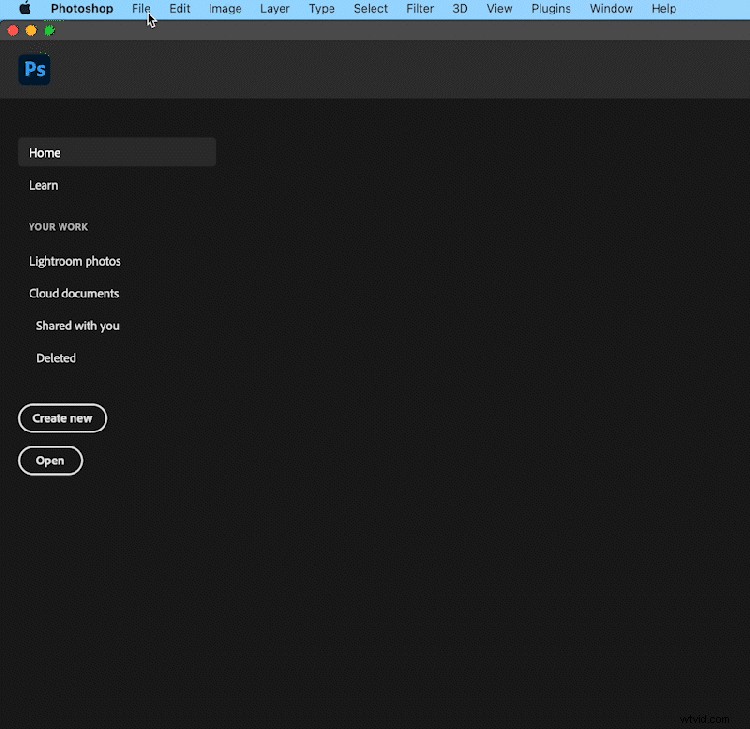
I Livelli di caricamento apparirà la finestra di dialogo. Questo è essenzialmente un selettore di risorse di fantasia, quindi fai clic su Sfoglia . Scegli le tue immagini e appariranno nei File sorgente sezione. Fai clic su OK .
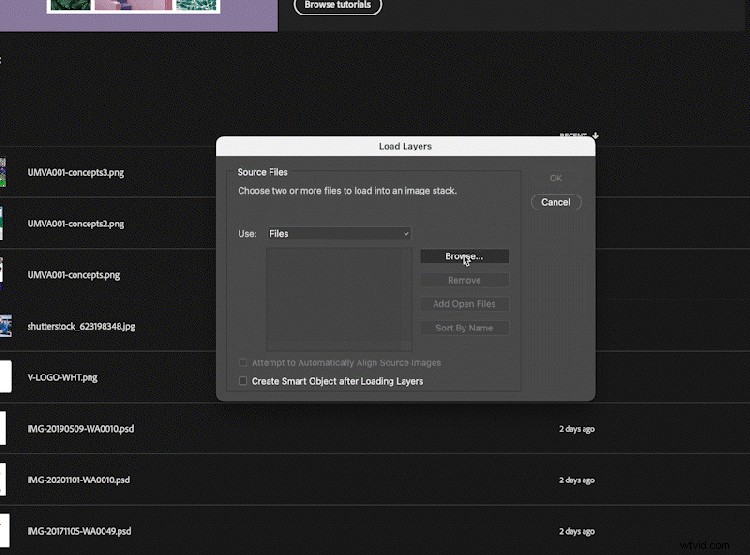
Photoshop si aprirà ora e ciascuno dei tuoi file verrà caricato nello stack, ciascuno su un livello separato.
Suggerimento per professionisti: Riorganizza i livelli in modo che la prima immagine appaia in cima alla pila e l'ultima immagine in basso. Questo è più facile che riorganizzarli in un secondo momento. Potrebbe essere necessario fare clic sulla visibilità del livello di ogni livello "attivato" o "disattivato". A tale scopo, fai clic sull'occhio icona.
Fase 2
Quindi, vai alle opzioni del menu e scegli Finestra> Sequenza temporale , che aprirà la Timeline pannello, di solito nella parte inferiore della finestra di Photoshop.
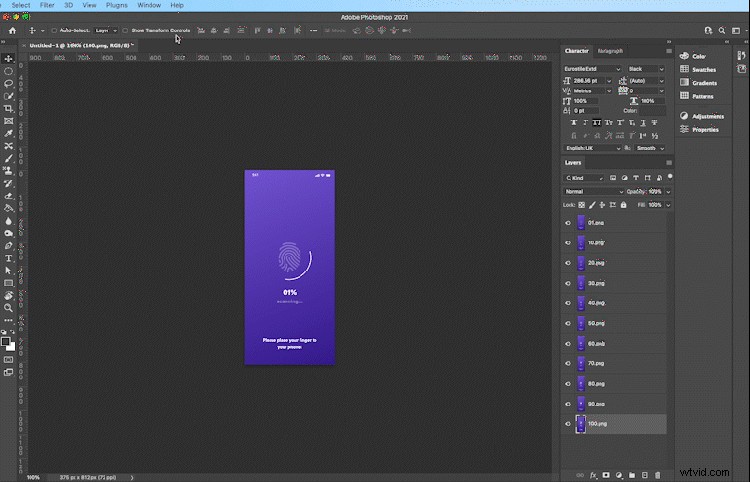
Individua il menu degli hamburger in alto a destra della Cronologia e scegli Crea cornici dai livelli . Verrà creata una singola cornice per ogni livello, ma potrebbe essere al contrario. In tal caso, fai semplicemente clic sul menu hamburger di nuovo e scegli Fotogrammi invertiti .
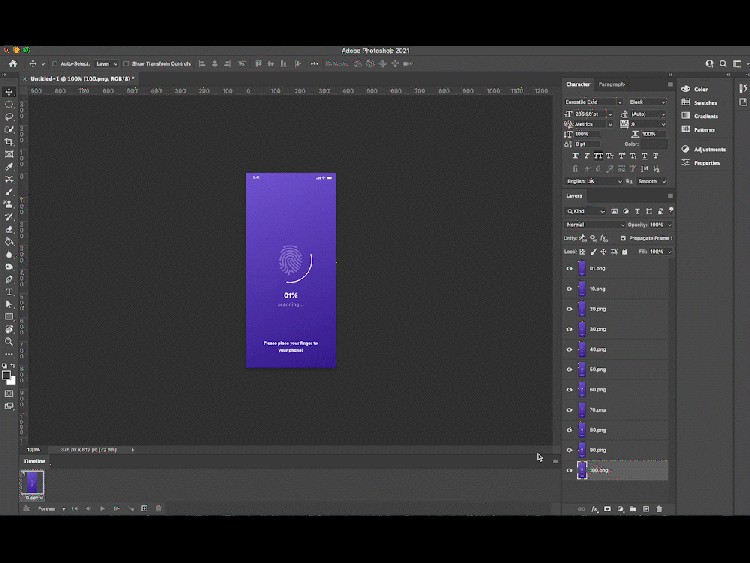
Fase 3
Successivamente, devi decidere per quanto tempo ogni fotogramma sarà visibile all'interno della tua GIF animata. Questa è una questione di preferenze personali e anche del tipo di GIF che stai creando.
Tieni presente che ogni fotogramma non deve avere la stessa lunghezza. Se vuoi accentuare o accelerare determinati punti, sentiti libero. Fai clic sulla freccia giù sotto ogni fotogramma e avrai opzioni per la velocità (espresso in secondi).
Suggerimento per professionisti: Puoi selezionare più di un fotogramma alla volta per modificare la velocità di tutti i fotogrammi selezionati:fai semplicemente clic tenendo premuto Maiusc sui fotogrammi.

Fase 4
Per vedere come apparirà la GIF, clicca su Riproduci pulsante e guarda la magia accadere!
Quando sei soddisfatto della tua creazione, vai su File> Esporta> Salva per il Web (legacy) e apparirà una finestra di dialogo dall'aspetto abbastanza complicato. Non allarmarti, dovrai cambiare solo un'opzione.
Nella preimpostazione menu a discesa a destra, scegli GIF 128 con retinatura . Ciò creerà un file di dimensioni leggermente più grandi rispetto alle altre opzioni, ma interromperà qualsiasi formazione di bande nella GIF finale.
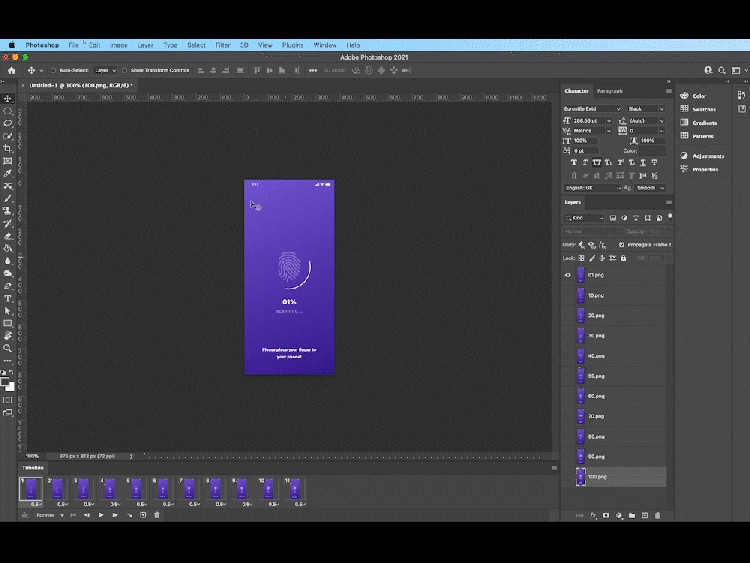
Ora premi Salva e il gioco è fatto!
Il grande dibattito sulle GIF
È impossibile scrivere un articolo sulle GIF senza menzionare il dibattito molto energico e di lunga data su come si dice GIF . In poche parole, ci sono due fazioni:coloro che lo pronunciano ghifs e quelli che lo pronunciano jiffs .
Ghiffer credi a un duro G è appropriato principalmente per la parola che la G rappresenta:grafica , che si pronuncia con un G duro .
D'altra parte, tremola dillo quando un G precede un I , come in magia , margine , origine o motore , la parola è pronunciata con un G morbido .
Nonostante lo stesso creatore sia caduto dalla parte dei jiffer , sondaggio dopo sondaggio mostra che la maggior parte delle persone sono ghiffer . La guerra infuria. Almeno ora sai come creare un meme a riguardo.
Altro su grafica animata e design, solo per te:
- NEON:carattere tipografico di testo animato gratuito – 36 elementi grafici animati GRATUITI
- Il potere astuto e continuo del Motion Design
- Diario di un grafico:in tournée in Giappone attraverso il design
- Design low-poly:3D Stenografia e Trend della progettazione grafica
- Suggerimenti di progettazione che ogni marchio ecologico legittimo deve conoscere
Immagine di copertina di Vera Reva.
